AWSでEC2インスタンスを作成すると、パブリックIPアドレスが割り当てられます。しかし、割り当てられるIPアドレスは動的IPアドレスのため、EC2インスタンスを立ち上げる度に変更されます。例えばVS CodeからEC2インスタンスにssh接続するときはconfigファイルに指定されたパブリックIPアドレスに接続しにいくため、立ち上げる度に変更されてしまうと、毎回configファイルを書き直さなければならず不便です。そこで、AWSではパブリックIPアドレスを固定IPアドレスにするためにElastic IPをEC2インスタンスに設定することになります。今回は作成したEC2インスタンスにElastic IPを設定する手順をまとめました。
ちなみに通常私たちがインターネットを利用するためにプロバイダと契約をする場合は動的IPアドレスが割り当てられます。動的IPアドレスの方がIPアドレスの個数を節約できるという利点があるため、固定IPアドレスを契約したい場合は別途料金が発生することになります。このあたりの話を「分かりそう」で「分からない」でも「分かった」気になれるIT用語辞典さんが分かりやすく書かれていましたので、参考までにリンクを貼っておきます。
EC2インスタンスの作成
今回は東京リージョンにUbuntuのAMIを選択してインスタンスを作成したという前提で手順を示します。

尚、デフォルトではリージョン毎に5つのElastic IPの割り当てまでに制限されています。また、Elastic IPは紐づけられたEC2インスタンスが稼働しているなどの条件を満たさないと課金されます。詳細はこちらのAWS公式をご確認ください。
Elastic IPの割り当て
まずは東京リージョンにElastic IPを1つ割り当てます。EC2の「Elastic IP」を選択し、下図の「Elastic IPの割り当て」を押します。
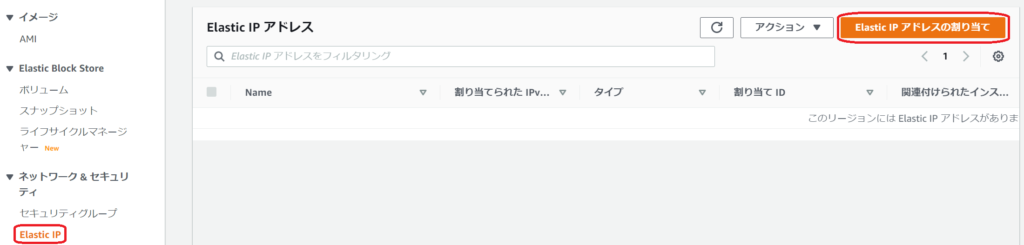
ネットワークボーダーグループが東京リージョンを表すap-northeast-1となっているので、AmazonのIPv4アドレスプールを選択したまま、「割り当て」ボタンを押します。
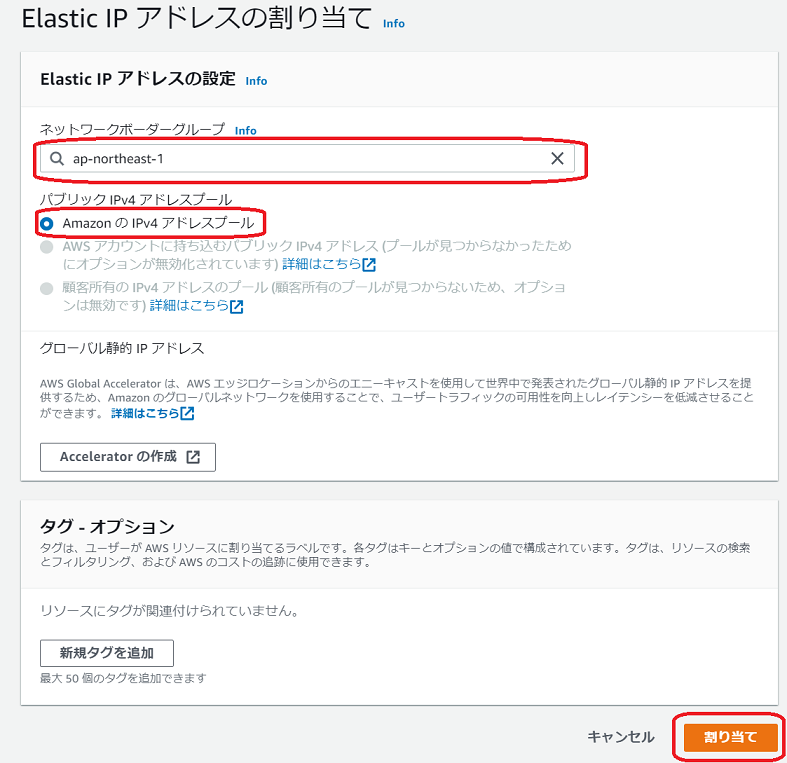
Elastic IPのEC2インスタンスへの関連付け
先ほどのページに割り当てられたElastic IPが表示されるので、作成したEC2インスタンスに関連づけていきます。「アクション」から「Elastic IPアドレスの関連付け」を選択します。
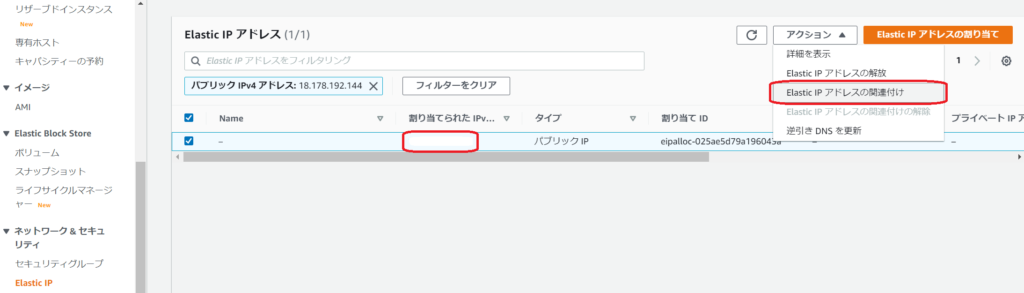
先ほど作成したEC2インスタンスのインスタンスIDとプライベートIPアドレスを入力して「関連付ける」を押します。
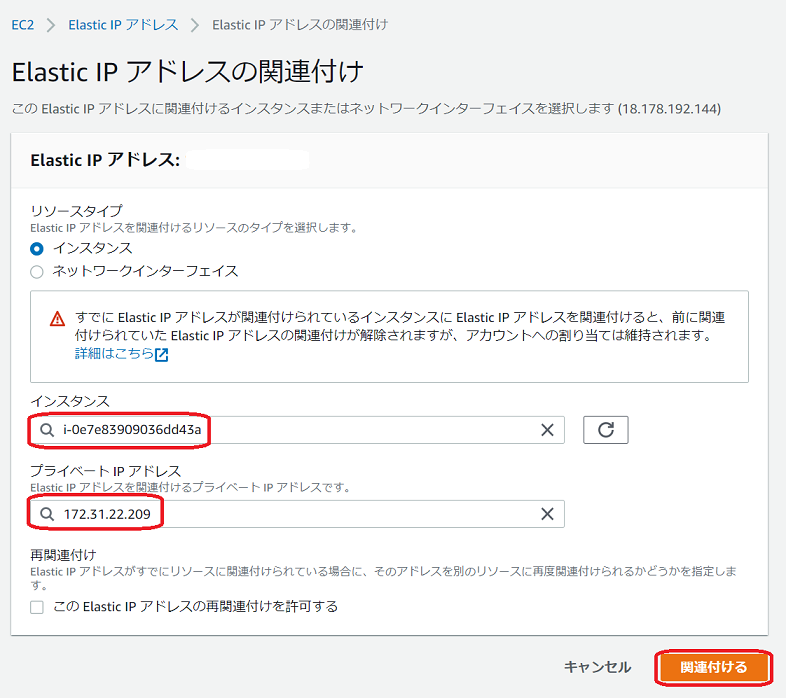
これでElastic IPアドレスが紐づけられたため、パブリック IPv4 アドレス及びパブリック IPv4 DNSが固定化され、EC2インスタンスを再起動してもパブリックIPアドレスが変更されなくなります。
EC2インスタンスとの関連付けの解除とElastic IPの解放
上記で記載した通り、Elastic IPは料金が発生するので不要になった場合はEC2インスタンスとの関連付けの解除及び割り当てられたElastic IPの解放を忘れずに実施します。まずはEC2インスタンスとの関連付けの解除をします。Elastic IPのページで「アクション」から「Elastic IPアドレスの関連付けの解除」を選択し、次の画面で「関連付けの解除」を押します。
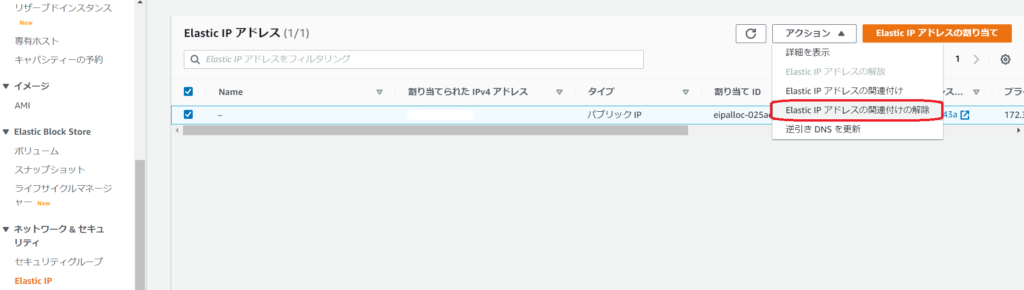
次に東京リージョンに割り当てられたElastic IPを開放します。「アクション」から「Elastic IPアドレスの解放」を選択し、次の画面で「解放」を押します。
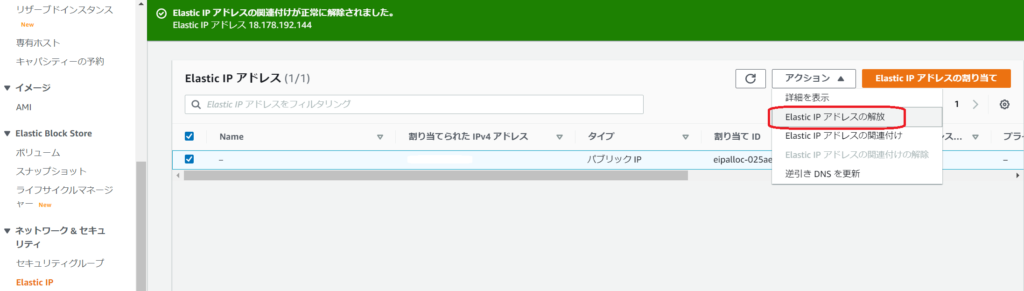
以上で、割り当てられたElastic IPが解放されました。
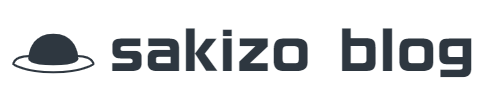
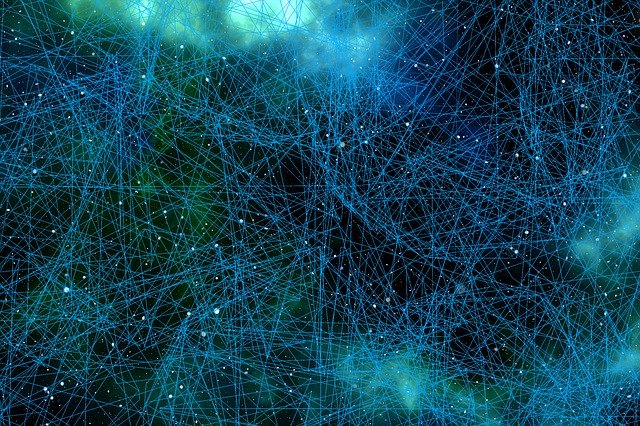


コメント